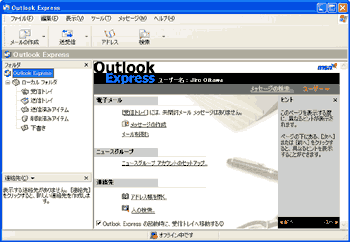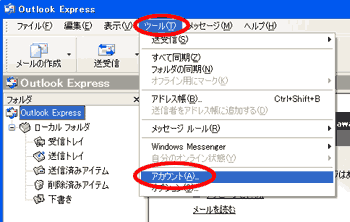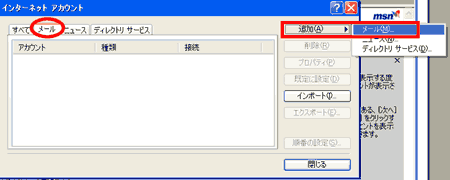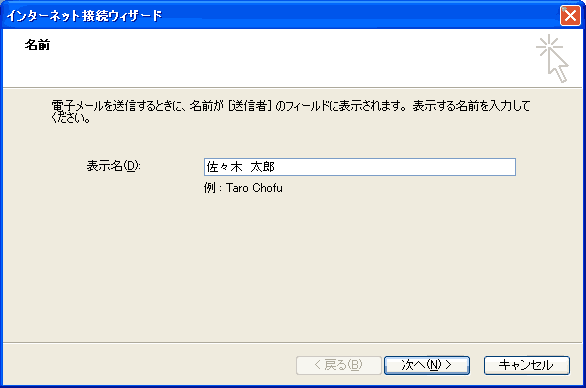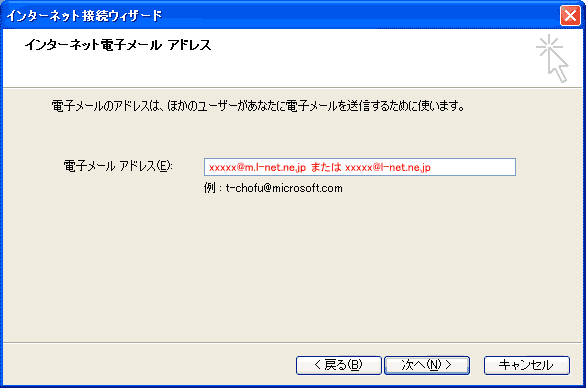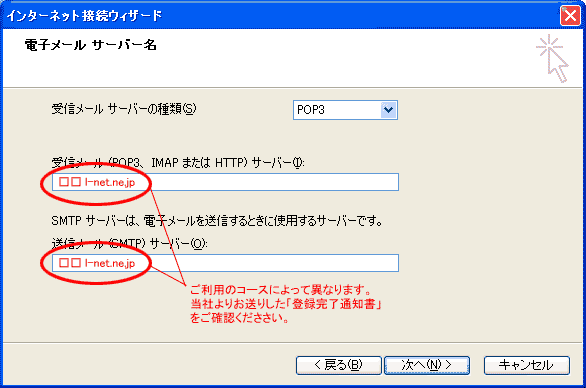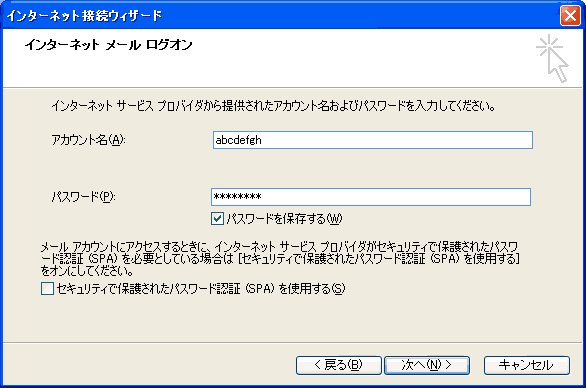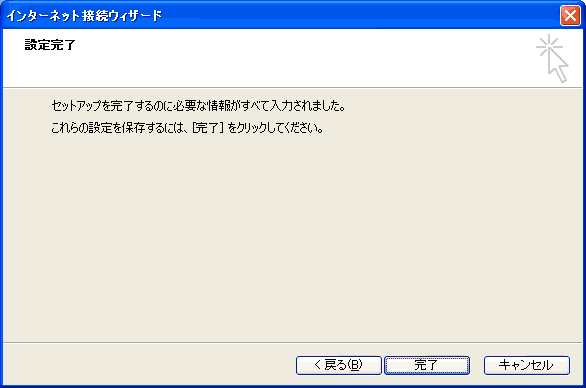| 1.「Outlook Express」のアイコン |
|
|
|
|
| 2.メニューバーから、「ツール」→「アカウント」をクリックします。 | |
|
|
|
| 3.「メール」タブをクリックし、「追加」→「メール」を選択します。 | |
|
|
|
| 4. 「表示名」へ、氏名やニックネームなど任意の名前を入力し、「次へ」をクリックします。 (この「表示名」が「差出人」として、メールの送信相手に通知されます) |
|
|
|
|
| 5.以下のように設定します。 ●電子メールアドレス:登録完了通知書に記載の「メールアドレス」 「次へ」をクリックします。 |
|
|
|
|
| 6.以下のように設定します。 【使いホーダイ・テレパックコースの場合】 ●受信メールサーバーの種類:「POP3」 ●受信メール(POP3、IMAPまたはHTTP)サーバー:「m.l-net.ne.jp」 ●送信メール(SMTP)サーバー:「m.l-net.ne.jp」 【フレッツ・ISDN/ADSLコースの場合】 ●受信メールサーバーの種類:「POP3」 ●受信メール(POP3、IMAPまたはHTTP)サーバー:「ns1.l-net.ne.jp」 ●送信メール(SMTP)サーバー:「ns1.l-net.ne.jp」 ※旧コース(A・B・VIP)の場合は下記の通りとなります。 ●受信メールサーバーの種類:「POP3」 ●受信メール(POP3、IMAPまたはHTTP)サーバー:「mail.l-net.ne.jp」 ●送信メール(SMTP)サーバー:「mail.l-net.ne.jp」 「次へ」をクリックします。 |
|
|
|
|
| 7.以下のように設定します。 ●アカウント名:登録完了通知書に記載の「メールアカウント」 ●パスワード:登録完了通知書に記載の「メールパスワード」 ●パスワードを保存する:自由に設定してください。 (チェックしない場合はメール操作の度にパスワード入力が必要になります) |
|
|
|
|
| 7.「完了」をクリックします。以上で設定は完了です。 | |
|
|
|
|
[ 設定メインへ ] |
|